最初のセットアップ
- 次の方法を使用して、DacMagic 100上で入力を選択したデジタルオーディオソースに接続してください。
TOSLINK Optical - 短い距離でも高品質な転送が可能です。
または
S/P DIF coaxial - 長距離に使用可能です。
または
PCまたはMacに接続するUSBオーディオ
- オーディオ出力をアンプのライン入力に短距離用のアンバランスRCAか、長距離用のバランスXLR接続を使用して接続します。
- お住まいの地域に合ったプラグで、付属の電源アダプターをDacMagic 200Mに接続してください。
- ユニットの電源を入れ、試聴したい入力ソースをフロントパネルにあるソースボタンを使用して選択してください。
注:Bluetooth接続に関しては、説明書のBluetoothのセクションの説明に従ってください。
ユニットの電源が入らない場合、以下のステップに従ってください。
- 付属の12V PSUがDacMagic 200M背面の電源アダプターソケットに安全に接続されていることを確認してください。
- PSUが主なソケットに安全に接続されていて、ソケットの電源が入っていることを確認してください。
雑音がセットアップ後に聞こえた場合、以下のステップをご覧ください
- ソース>DacMagic 100>アンプ間の全ての接続が安全になされていることを確認してください。
- 本機を、干渉を引き起こす可能性のある近くの照明や主電源ケーブルから遠ざけてください。
- USBを通して接続している場合、「グラウンドリフト」スイッチを「リフト」に切り替えてください。
オーディオ出力の接続
CXA81とのバランス接続
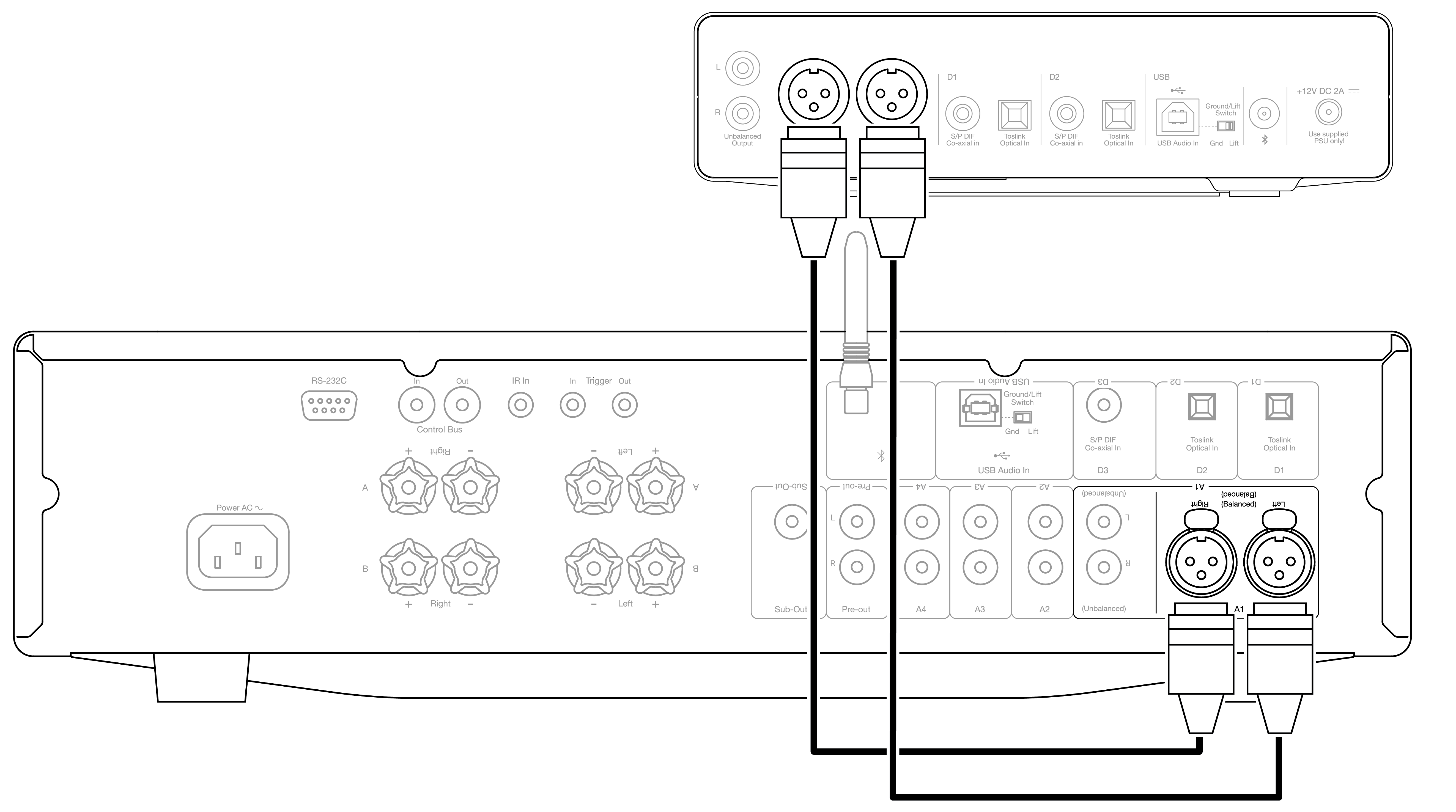
CXA81とのアンバランス接続
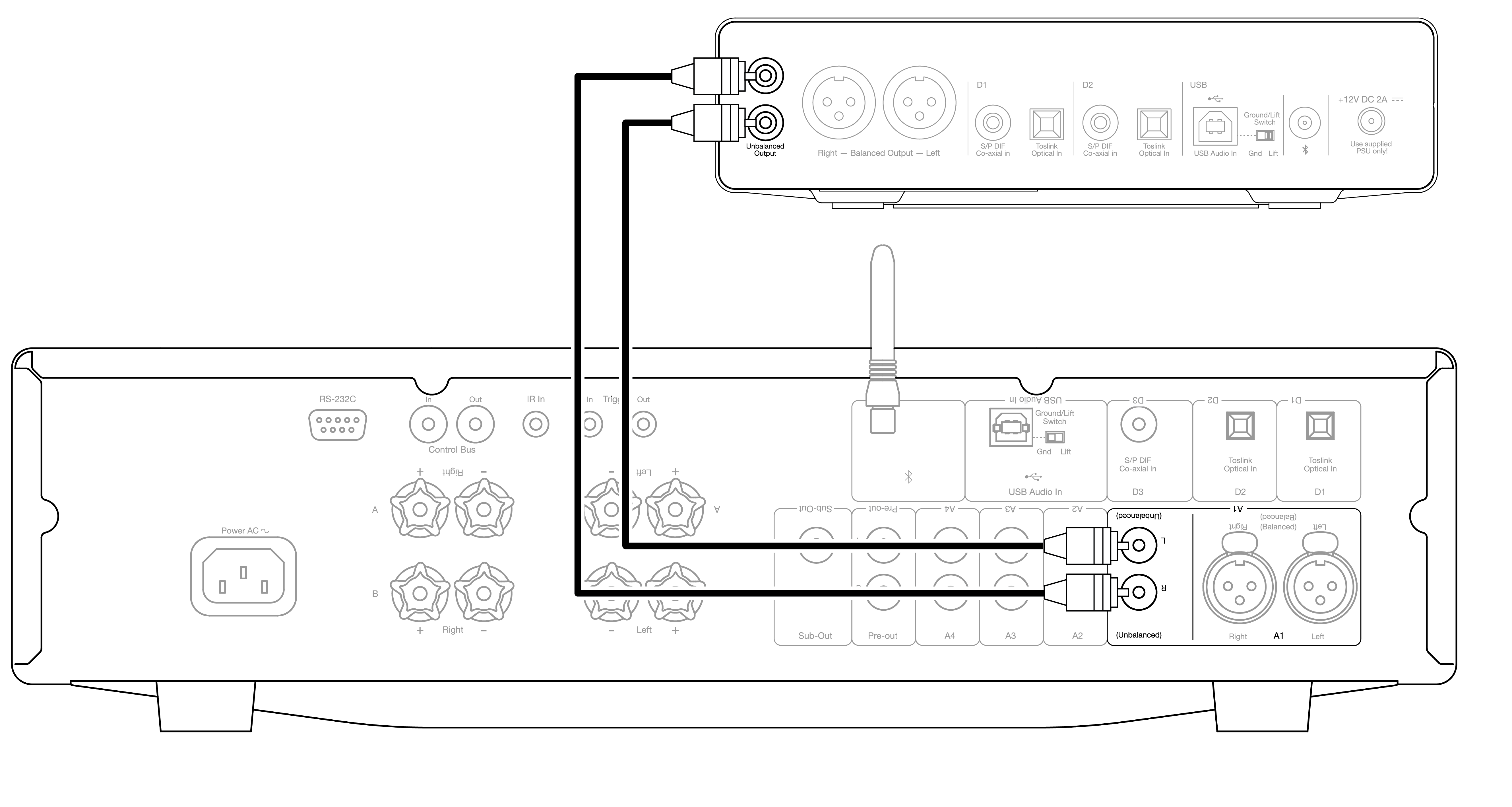
注:全ての必要な接続が完了するまで、ユニットの電源を入れないでください。
DacMagic 200Mは、バランス(XLR)とアンバランス(RCA)オーディオ出力接続の両方を提供します。
DacMagic 200Mとアンプ間のより長距離接続が必要な場合には、XLRを介したバランス接続の使用を推奨致します。これはケーブル内のノイズや干渉を除去するのに役立ちます。
バランスとアンバランス接続の両方を同時に使用することも可能です。例えば、複数のアンプへの接続や、複数の固室へのセットアップ等で使用できます。
デジタルオーディオ入力の接続
S/P DIF coaxial を介したCXCへの接続
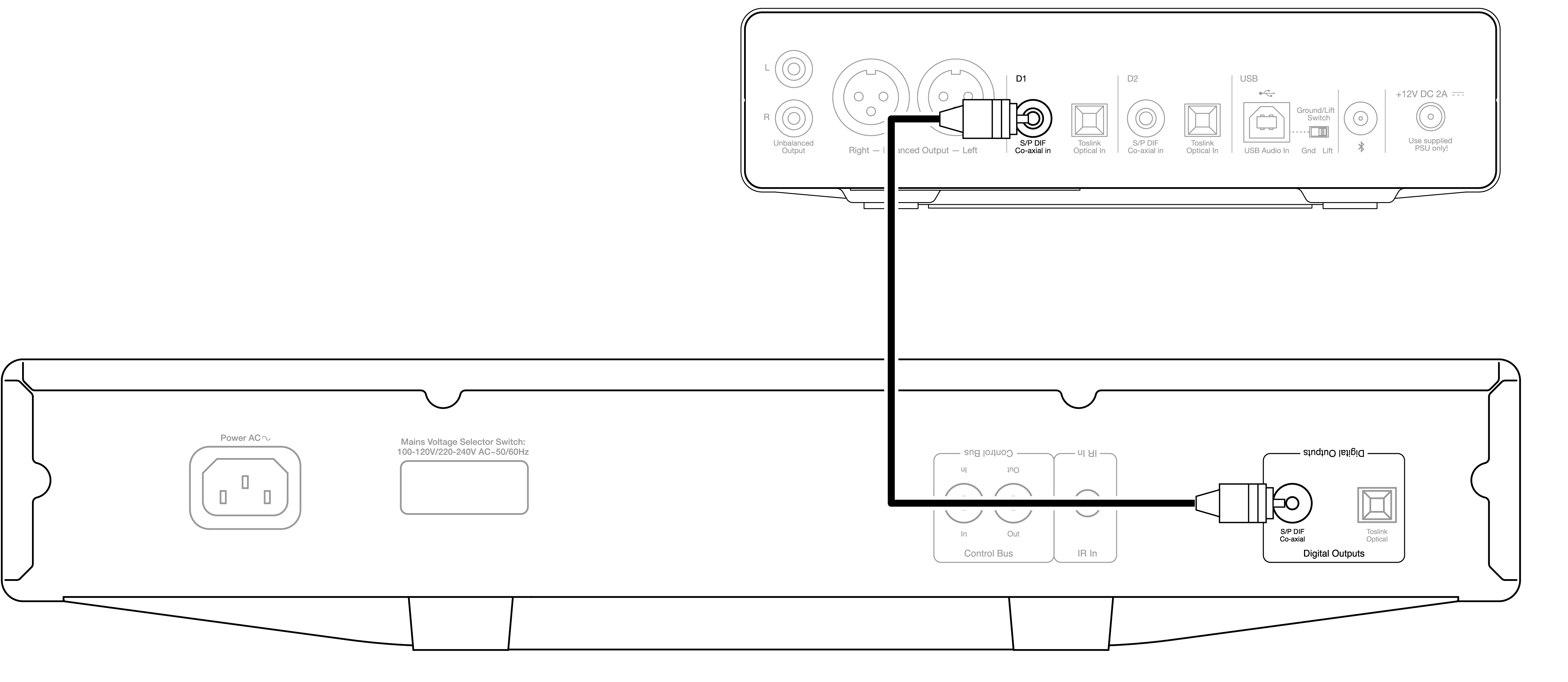
TOSLINK optical を使用したスマートTVへの接続
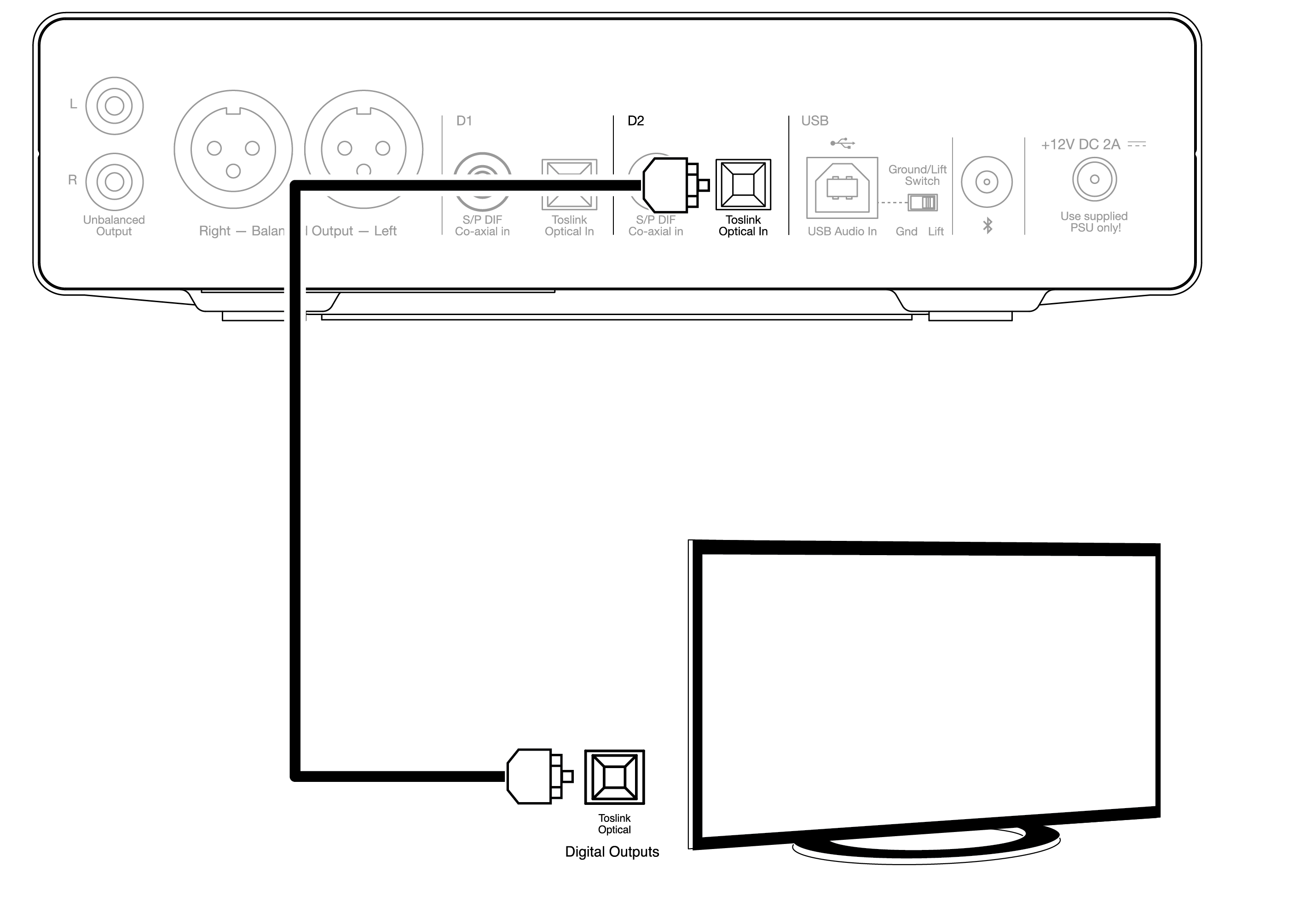
重要事項:<p><strong>重要事項:</strong>各デジタル入力には、1本の同軸または光ケーブルのみを接続します。両方の接続が確立されている場合、たとえ片方だけがアクティブであっても、ユニットは動作しません。</p>
このユニットはLPCM/ステレオ PCMデジタルオーディオの2チャンネルのみ受け付けていて、Dolby Digital 5.1またはDTS信号は使用できません。DVD/BDプレイヤー、スマートTVまたは同様のデバイスを接続する場合、出力が2チャンネルPCMに設定されていることを確認してください。
入力、出力の接続が完了しても音が出ない場合は、以下の手順で確認してください。
- DacMagic 200Mとアンプ間のインターコネクトが確実に接続されていることを確認してください。
- DacMagic 200Mのフロントパネル上の対応したLEDによって正しい入力ソース選択されていることを確認してください。
USBオーディオ接続
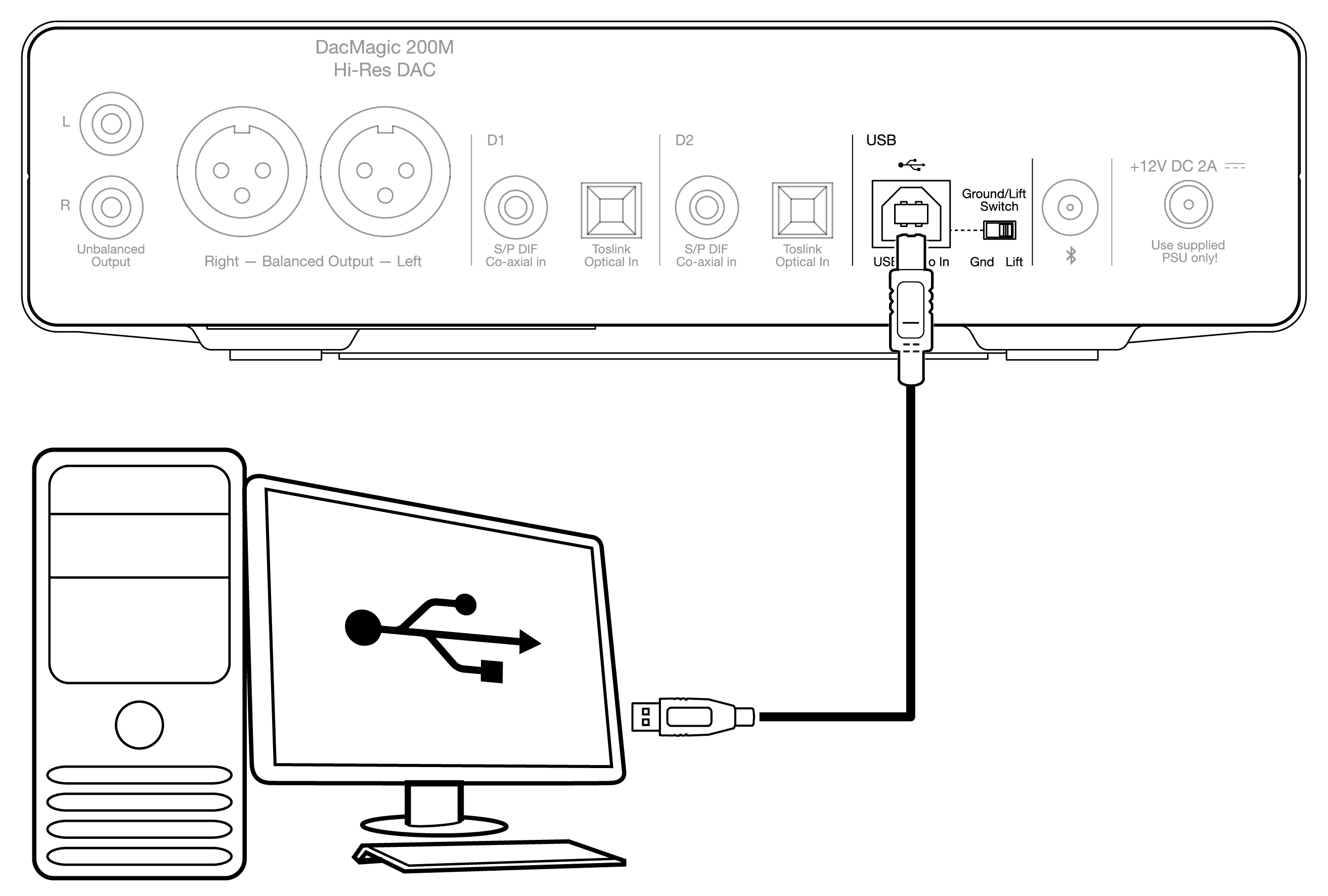
DacMagic 200MはUSBクラス2.0を使用したUSBオーディオ再生のみをサポートしています。これには、DacMagic 200MがUSB2.0ポートに対応したUSBケーブルを使用して接続されていることが要求され、USB認証の高速USB2.0「A-B」ケーブルをお勧めします。
WindowsPCでの使用
WindowsPCで使用する場合、Cambridge Audio USBドライバーをインストールして、USBオーディオクラス2.0で再生出来るようにする必要があります。ダウンロードとドライバーのインストールについての詳細は、こちらでご覧いただけます。:
https://www.cambridgeaudio.com/gbr/en/driver-updates
Macでの使用
DacMagic 200Mは、追加のドライバー無しでMacに対応しています。
Linuxでの使用
DacMagic 200Mは、設定オプションやターゲットハードウェアが多いため、Linuxが公式にサポートされているとは言えません。
しかし、最近のLinuxディストロは、USB Audio Class 2.0をネイティブにサポートしているものが多いので、DacMagic 200Mは特に何もしなくても動作するはずです。
グラウンドリフトスイッチ
DacMagic 200Mははリア―パネル上に「グラウンド/リフト」スイッチが含まれています。グラウンド/リフトスイッチ - USBでPCに接続し、スイッチを「グラウンド」に設定すると、DacMagic 200MはUSB接続で自身をグラウンドにします。スイッチを「リフト」に設定すると、内部ネットワークを介してデバイスを接地し、グランドループが発生した場合の雑音を低減します。
雑音がシステム上で聞こえない限りは、スイッチは「グラウンド」の位置に設定しておくと良いでしょう。
いくつかの例では、オーディオグレードUSBケーブルの使用が互換性の問題を起こしたり、バグのきっかけとなる場合があります。これは、ケーブルがUSBのスタンダードを遵守していない場合があるからです。雑音や反響音、バグがUSBを介しての接続で発声した場合、「リフト」に切り替える必要があるかもしれません。これは、グラウンドをコンピューター接続から切断することができます。
Apple カメラアダプターの使用
DacMagic 200Mは、Appleカメラアダプター、またはUSB OTGアダプターを使用したAndroid携帯等の有線接続でのモバイルデバイスの使用に適して設計されていません。そのため、このようなセットアップの互換性を保証できるものではありません。
モバイルデバイス・Appleカメラアダプターを使用してDacMagic 200Mの使用を試みた多くの場合、次の様な注意が表示されます。「このアクセサリを使用できません」
Bluetooth
フロントパネルにあるソースボタンでBluetoothを選択すると、DacMagic 200Mはほとんどのスマートフォン、タブレット、ラップトップからワイヤレスのBluetoothオーディオを受信することができます。
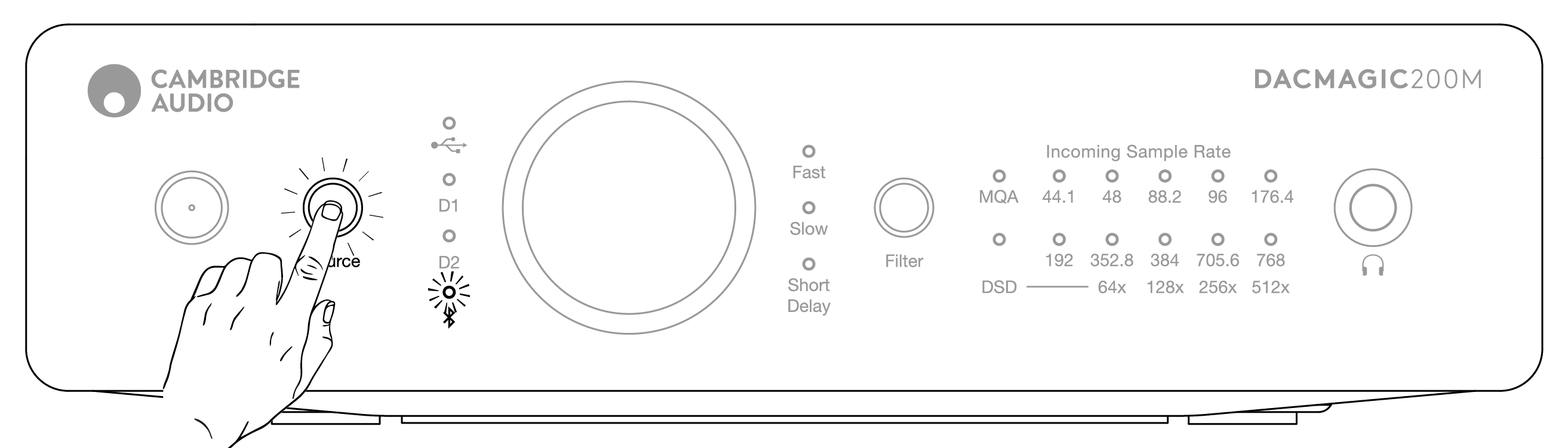
ペアリング
以下の工程は、新しいBluetoothが有効なデバイスとDacMagic 200Mのペアリングを可能にします。
- 如何なる以前にペアリングされたBluetoothデバイスがオフになっていることを確認してください。(DacMagic 200Mは以前にペアされたデバイスに自動接続してしまうため)
- DacMagic 200Mの電源を入れ、Bluetoothをソースとして選択してください(Bluetoothの記号で表記)
- Bluetoothをご希望のソースデバイスで有効にしてください
- <li>ソースデバイス上で使用可能なデバイスをスキャンして、 「DacMagic200M」を選択します</li>
ペアリングの解除
デバイスのペアリングを解除するには、ソースユニットのデバイスリストで「ペアリングの解除」を選択することができます。または、DacMagic 200Mのファクトリーリセットを実行することで、以前にペアリングしたデバイスをすべて削除することができます。
注:Bluetoothソースが選択されている間、デバイスはDacMagic 200Mにペアリング、接続のみ可能です。</p>
ペアリング中のLEDの状態
一度デバイスがペアされると、BluetoothソースLED変化し、受信しているコーデックの種類を示します。
SBSコーデックは継続した点灯にて表示されます。
aptXコーデックは 2秒の はっきしとした光でlとても短い間隔で点滅して表示されます。
ヘッドフォン
DacMagic 200Mは、パーソナルなリスニング体験を実現するために、ヘッドホン専用アンプステージを内蔵しています。
音量は前面のつまみで調整でき、メイン出力の音量とは別に音量レベルが保存されます(デジタルプリアンプモードが有効の場合)。
ヘッドホン接続時は、ライン出力は無効となります。